「WonderFox HD Video Converter Factory Pro」は「パソコン画面録画」「動画変換・編集」「動画ダウンロード」「GIF製作」などができるソフトです。
今回は、 「WonderFox HD Video Converter Factory Pro」の使い方についてレビューしていきます。
「WonderFox HD Video Converter Factory Pro」は有料ソフトですが、無料版でも制限付きで使うことも可能です。
「有料版」と「無料版」の違いについては、記事の最後の方で紹介しているので参考にしてみてください。
WonderFox HD Video Converter Factory Proとは?
「WonderFox HD Video Converter Factory Pro」は、WonderFox Softwareが開発・販売しているソフトウェアです。
WonderFoxは2009年設立した会社で、主にアメリカやヨーロッパを市場に営業しているようです。
「HD Video Converter Factory Pro」は以下のような機能があります。
- パソコン画面録画
パソコン画面を音声付きで録画できます。 - 動画変換・編集
AVI、MP4など500以上の形式や端末への変換が可能です。 - 動画ダウンロード
YouTube、Facebook、Twitterなど300以上のサイトから動画をダウンロードできます。 - GIF製作
動画や画像をGIF動画に変換できます。
一つのソフトでさまざまな機能を持つ「HD Video Converter Factory Pro」は、WonderFoxの中でも口コミ・評判の良い人気のソフトとなっています。
WonderFox HD Video Converter Factory Proダウンロードのやり方
WonderFox HD Video Converter Factory Proのソフト本体は以下のリンクからダウンロードできます。
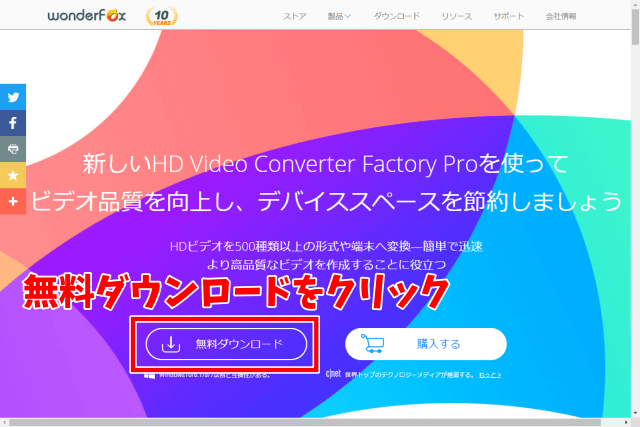
ダウンロードが完了したら、ファイルをパソコンにインストールすれば完了です。
インストールしたHD Video Converter Factory Proを立ち上げると以下のような感じです。
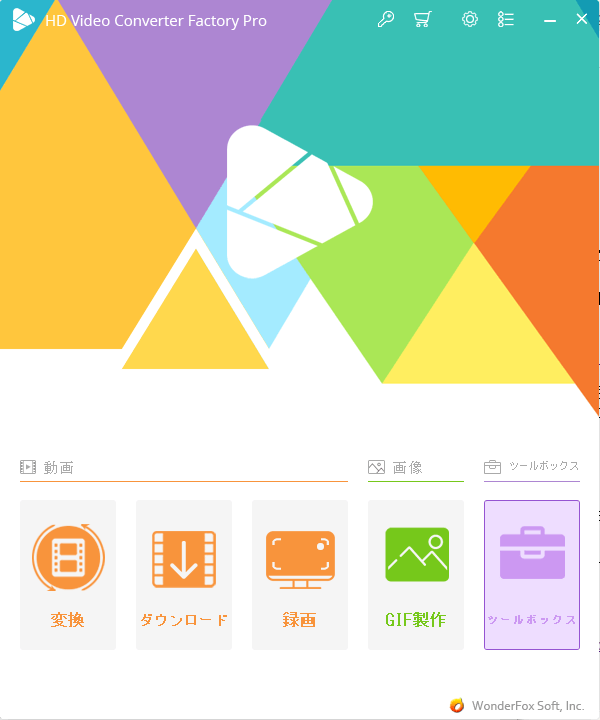
直感的に操作できるシンプルなデザインですが、詳しい使い方について紹介していきます。
WonderFoxHD Video Converter Factory Pro パソコン画面録画の使い方
HD Video Converter Factory Proは、パソコン画面を簡単に録画することが可能です。
「録画」をクリックすると「スクリーン録画」が開きます。

スクリーン録画の使い方はシンプルです。
「ウィンドウモード」または「全画面」から録画したい範囲を指定し、「REC」をクリックすれば録画スタートです。
音声も録画できますが、デフォルトでは「利用できません」になってるかもしれません。(私の場合はそうなってました)
「コントロールパネル」→「ハードウェアとサウンド」→「サウンド」→「録音」→「ステレオミキサーを右クリック」→「有効化」で、録音もできるようになります。
詳しくはソフト内にある「録音機能を開くには?」を参照してください。
試しにパソコン画面のゲームを録画してみました。
WonderFoxHD Video Converter Factory Proで録画した動画
ゲームを録画してみたところ、音ズレや音割れが発生しました。
私のパソコンスペックが低く、ゲームがパソコンに大きな負荷をかけ、画面がカクつくことが原因かもしれません。
ただ、音ズレが発生しない画面録画ソフトもあるので、使用感については改善の余地があると言えます。
録画した時の音量も小さかったので、パソコン側での音量設定も必須になります。
WonderFox HD Video Converter Factory Pro 動画ダウンロードの使い方
HD Video Converter Factory Proでは、Youtubeなどの動画をダウンロードすることが可能です。
ダウンロードは以下のような動画サイトなど、300以上の動画共有サイトから動画や音声をダウンロードすることがでます。
- Youtube
- Yahoo
- X(Twitter)
- niconico
- FC2
- Vimeo
- Dailymotion
動画ダウンロードの使い方は、WonderFox HD Video Converter Factory Proを立ち上げた画面から「ダウンロード」をクリックします。
「ビデオのダウンロード」が立ち上がったら「新しいダウンロード」をクリックします。
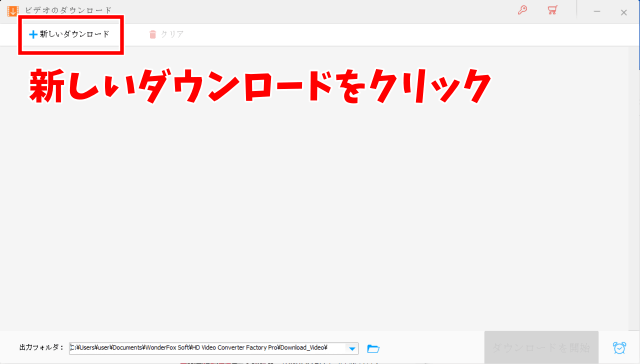
「リンクの貼り付け」に動画のURLを貼り付けて分析をクリックします。
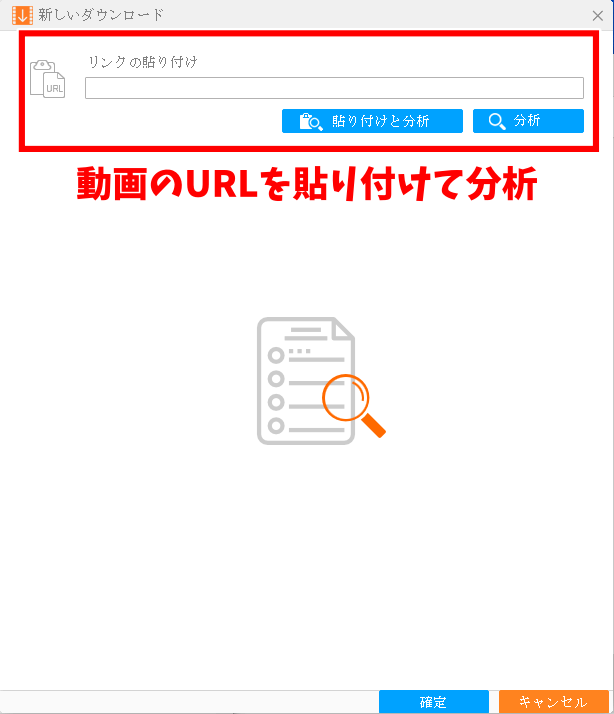
MP4などの動画形式や解像度を選んで「確定」をクリックします。音声だけや字幕もダウンロードすることができます。
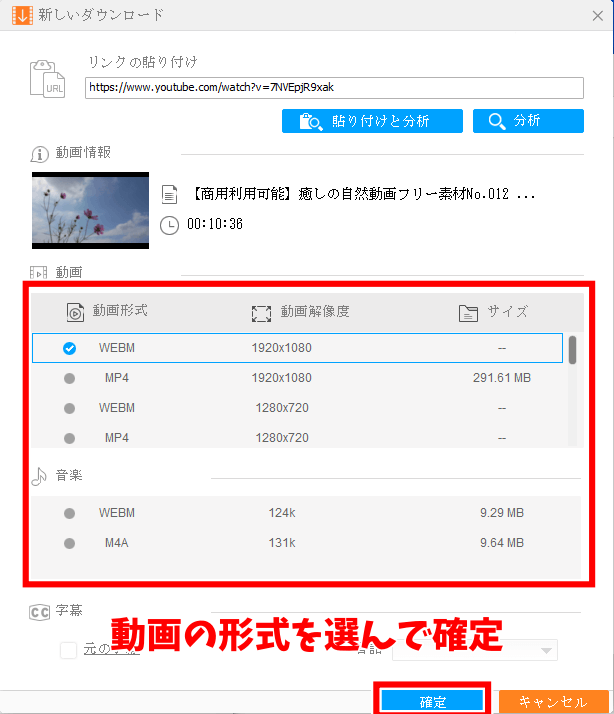
ダウンロードする動画が決まったら「ダウンロード開始」をクリックします。
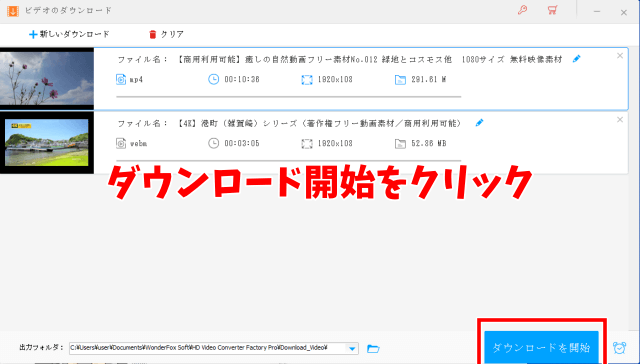
WonderFox HD Video Converter Factory Pro GIF製作の使い方
HD Video Converter Factory ProのGIF製作は、動画または画像からGIF動画を作ることができます。
今回は動画をGIF動画にする使い方について紹介します。
まずは「動画を追加」からGIFにしたい動画を選択します。
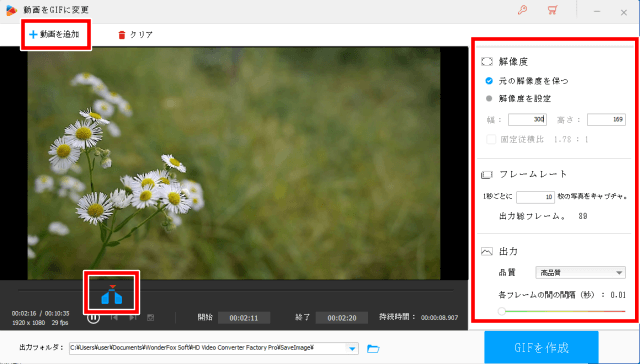
編集画面右側では解像度やフレームレートの変更ができます。シークバーを調整してGIF動画にしたい範囲を選択します。
あとは「GIFを作成」をクリックすればGIF動画の完成です。

無料版の場合には、完成したGIF動画に「HD Video Converter Factory」の透かしが入ります。
WonderFox HD Video Converter Factory Pro 動画変換の使い方
HD Video Converter Factory Proは「動画変換」が可能です。
- MP4やAVIといった形式変換
- 切り抜きやトリミングなどの簡単な編集
- SD→HDなどの高解像度変換
形式変換
MP4、AVI、MOV、MPG、MTS、H264、DIVX、XVID、MPEG4、WAV、MP3、AC3、AAC、DTS、IPhone、SONY、Fireなど500種類以上の形式や端末へ変換することができます。
変換のやり方は、HD Video Converter Factory Proを立ち上げた画面から「変換」をクリックし、「ファイル追加」から変換したい動画を選択します。
右にある「出力フォーマットを選択」をクリックします。
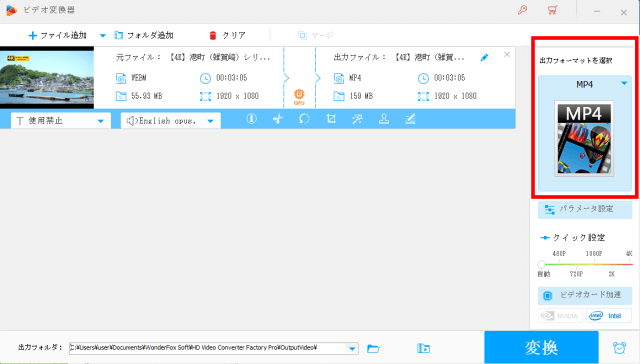
変換したい形式を選択し、「変換」をクリックすれば形式変換の完了となります。
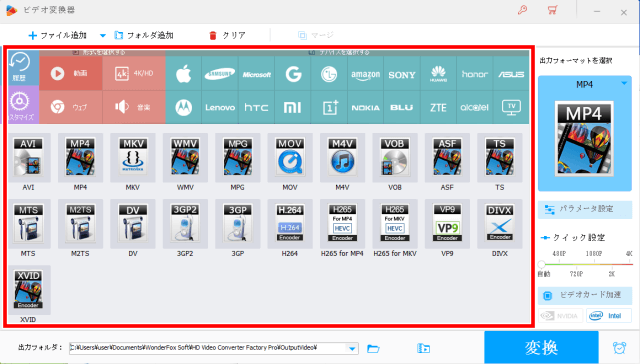
切り抜きやトリミングなどの簡単な編集
HD Video Converter Factory Proには簡単な動画編集機能もあります。
先ほどの変換画面の下に、動画編集できるツールバーがあります。
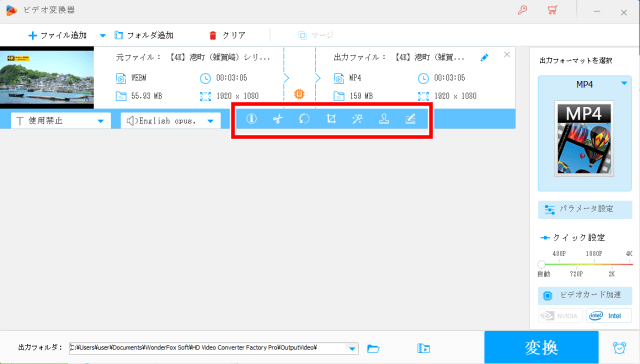
左から「ファイル情報」「切り取り」「回転」「トリミング」「特効」「ウォーターマーク」「ファイルの元情報」です。
「特効」は、鉛筆画にしたり古い映画風にしたりする特殊効果を追加できます。
SD→HDなどの高解像度変換
動画を「SD → HD」や「HD → フルHD」などの高解像度に変換する機能です。
試してみましたが、解像度の低い動画がくっきり綺麗に見えるようになるわけではないので、使う場面は少ないかな?というのが正直な印象です。
上が元々1080pの動画、下が720p→1080pに変換した動画。720pが1080p並みに綺麗な動画へ変換されるわけではなさそうです。
動画の高画質化については、AIを搭載したソフト「HitPaw Video Enhancer」もおすすめです。以下の記事を参考にしてみてください。

- マージ(動画の連結)
- スライドショー
- スクリーン分割(動画を分割して再生)
- ベルツール(着信音作成?)
- 字幕エクスポート
WonderFox HD Video Converter Factory Proの価格は?
WonderFox HD Video Converter Factory Proの価格以下の通りです。
| 1年間ライセンス | 永久ライセンス | 3台永久ライセンス |
|---|---|---|
| 3,280円 | 3,880円 | 6,580円 |
WonderFox HD Video Converter Factory Pro 有料版と無料版の違い
WonderFox HD Video Converter Factory Proの「有料版」と「無料版」の違いは以下の通りです。
| 機能 | 無料 | 有料 |
|---|---|---|
| 動画の変換 | 5分まで | 制限なし |
| 動画ダウンロード | 5回まで | 制限なし |
| パソコン画面録画 | 5回まで | 制限なし |
| GIF動画作成 | 透かし入り | 制限なし |
動画ダウンロードとパソコン画面録画は、回数さえ気にならないなら、有料版と同等に使うことが可能です。
動画の変換は、5分までしか変換できないので、長い動画の変換には注意が必要です。
GIFは透かしが入ってしまうため有料版の方がおすすめです。
WonderFox HD Video Converter Factory Proの無料版・景品版・有料版の違い
HD Video Converter Factory Proは、「無料版」「景品版」「有料版」の3つがあります。
 もうふくん
もうふくん景品版はキャンペーンなどで、無料で配られる製品です。
「無料版」「景品版」「有料版」の違いは以下の通りです。
| 機能 | 無料版 | 景品版 | 有料版 |
|---|---|---|---|
| 動画の変換 | 5分まで | 制限なし | 制限なし |
| 動画ダウンロード | 5回まで | 制限なし | 制限なし |
| パソコン画面録画 | 5回まで | 制限なし | 制限なし |
| GIF動画作成 | 透かし入り | 制限なし | 制限なし |
| 変換速度を上げる | × | × | 制限なし |
| アップグレード | × | × | 制限なし |
| サポート | × | × | 制限なし |
景品版はアップグレードやサポートを受けられないものの、有料版とほぼ同等の機能を利用することができます。
「WonderFox HD Video Converter Factory Pro」を使ってみて気に入った場合は、景品版から有料版にすると、アップグレードやサポートを受けられるようになります。
景品版から有料版への申し込みは割引価格になるので、通常購入するよりもお得になります。
WonderFox HD Video Converter Factory Pro 景品版 無料永久ライセンスの使い方
WonderFox HD Video Converter Factory Proの「景品版」の使い方について紹介します。
「WonderFox HD Video Converter Factory Pro」公式サイトから、ソフト本体を無料ダウンロード・インストールします。
景品版の無料永久ライセンスコードを以下のリンクからダウンロードします。
景品版ダウンロードサイトにある「無料ダウンロード」をクリックすると「.docxファイル」がダウンロードされるので、ワードパッドなどで開くとライセンスコードが表示されます。
インストールしたHD Video Converter Factory Proを立ち上げ、入手したライセンスコードを入力すれば完了です。(鍵マークから入力できます。)
WonderFox HD Video Converter Factory Proの使い方のまとめ
WonderFox HD Video Converter Factory Proの使い方について紹介しました。
WonderFox HD Video Converter Factory Pro は「パソコン画面録画」「動画変換・編集」「動画ダウンロード」「GIF製作」ができる便利なソフトです。
使い方はシンプルでかんたんですが、パソコン画面録画は音ズレや音割れの問題が、GIF製作は無料版だと透かしが入るので、使わない機能も多いかな~という印象です。
動画ダウンロードや変換に関しては、多くの動画サイト、動画形式に対応しているので、こちらは使い勝手がいいという口コミ・評判も多いです。
ただし、無料版だと時間や回数に制限が入るので、フル機能で使いたい場合には無料お試しできる景品版や有料版がオススメです。
